Come spostare la cartella Dropbox
Pubblicato: 2020-08-07Quando installi Dropbox sul tuo computer, Dropbox crea una cartella predefinita in una posizione specifica in cui archiviare i tuoi file. Se desideri modificare la struttura delle cartelle o desideri utilizzare un'unità esterna per i file Dropbox, puoi spostare la cartella Dropbox.
Puoi spostare la cartella Dropbox dove preferisci. Tuttavia, non puoi farlo usando i soliti metodi che usi per spostare le cartelle in Esplora risorse. Dovrai modificare un'opzione nelle impostazioni di Dropbox per modificare la posizione della cartella Dropbox predefinita.
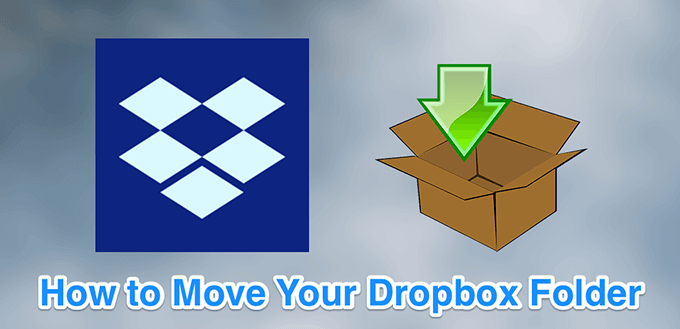
Prima di spostare la cartella Dropbox
A differenza delle normali cartelle, lo spostamento della cartella Dropbox su qualsiasi dispositivo di archiviazione può causare problemi. Quanto segue spiega quali unità dovresti e non dovresti usare con l'app Dropbox.
Usa unità interne
Prova sempre a utilizzare le unità interne per archiviare la tua cartella Dropbox. Questo perché il tuo sistema operativo si connette a queste unità quando avvii il computer. Questo aiuta Dropbox a trovare la tua cartella Dropbox non appena avvii l'app Dropbox (o quando l'app si avvia automaticamente all'avvio).
Non utilizzare unità esterne
Tecnicamente, puoi spostare la tua cartella Dropbox su un'unità esterna. Tuttavia, questo non è raccomandato. Per vari motivi, le unità esterne a volte possono essere disconnesse mentre Dropbox sta tentando di sincronizzare i tuoi file.
Inoltre, la cartella Dropbox dovrebbe essere disponibile quando avvii l'app Dropbox. Se le tue unità esterne vengono montate dopo l'avvio di Dropbox, Dropbox non sarà in grado di trovare la cartella in cui archiviare i tuoi file. Ciò può causare problemi imprevisti.
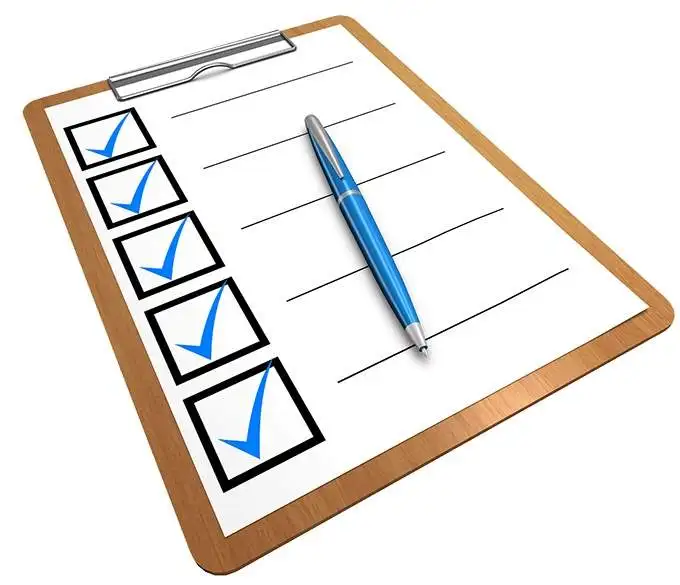
Non utilizzare unità di rete
Le unità di rete non inviano un "evento di aggiornamento file" al sistema del computer quando si apporta una modifica a un file archiviato su questo tipo di unità. Dropbox richiede che l'evento riconosca le modifiche apportate ai file e risincronizzi i file. Per questo motivo, Dropbox non supporta le unità di rete.
Non utilizzare supporti rimovibili
Tutto ciò che può essere considerato un supporto rimovibile come una scheda SD o una scheda microSD non può essere utilizzato per archiviare i tuoi file Dropbox. Dropbox non supporta questi dispositivi di archiviazione.
Dropbox ha bisogno di un accesso costante alla cartella Dropbox e i supporti rimovibili devono essere rimossi dal tuo computer di tanto in tanto. Pertanto, questi dispositivi non dovrebbero essere utilizzati per archiviare la tua cartella Dropbox.
Come spostare la cartella Dropbox
Dropbox ha un'opzione nella sua app desktop che ti consente di selezionare una nuova cartella Dropbox predefinita. È possibile accedere a questa opzione come segue.
- Fai clic sull'icona Dropbox nella barra delle applicazioni.
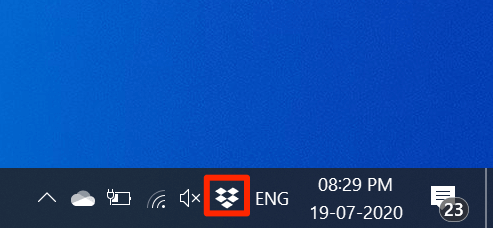
- Nella schermata Dropbox che si apre, fai clic sull'icona del tuo profilo nell'angolo in alto a destra e scegli Preferenze .
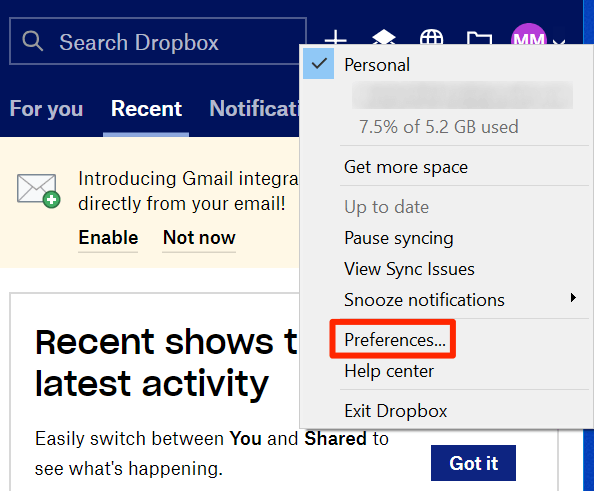
- Fai clic sull'ultima scheda che dice Sincronizza nella riga delle schede in alto.
- Vedrai un'opzione che dice la posizione della cartella Dropbox e un percorso elencato accanto ad essa. Fai clic sul pulsante Sposta accanto al percorso per spostare la cartella Dropbox.
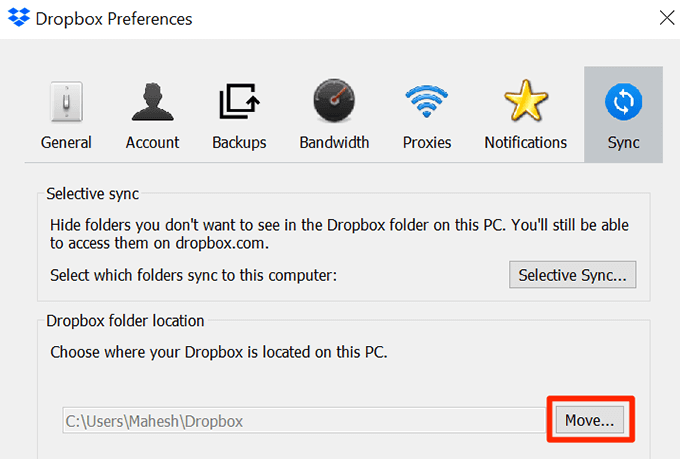
- Ora puoi accedere alla memoria del tuo computer e scegliere una nuova posizione per la tua cartella Dropbox. Fare clic su OK dopo aver selezionato una cartella.
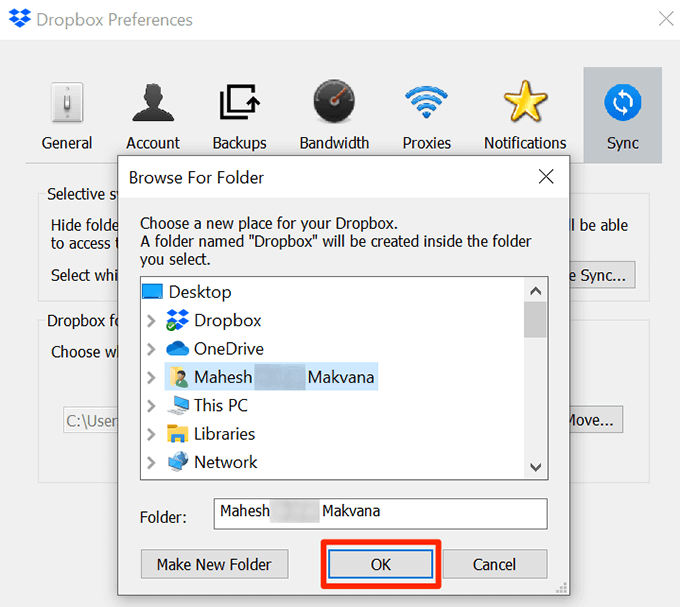
- Verrà visualizzato un messaggio che informa che tutti i file verranno spostati nella nuova posizione. Selezionare OK per continuare.
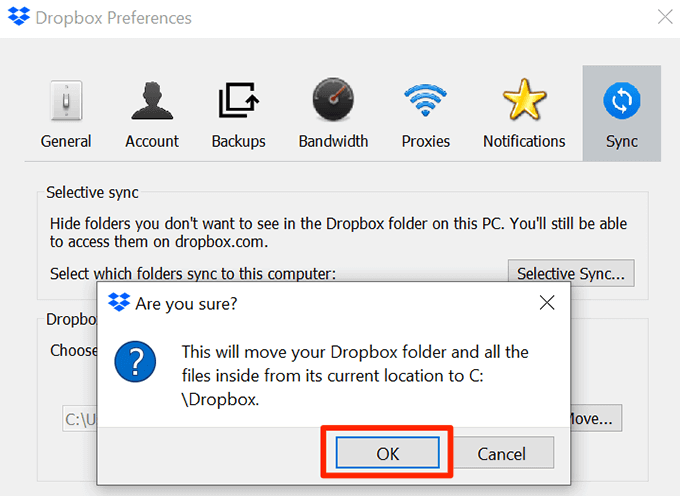
- Fare clic su Applica seguito da OK per salvare le modifiche.
Cosa fare se non riesci a spostare la cartella Dropbox
Se visualizzi un errore durante lo spostamento della cartella Dropbox o se Dropbox non accetta la nuova posizione della cartella, dovrai risolvere i problemi sottostanti.
Sono in uso file o cartelle
Se un programma utilizza i tuoi file o cartelle Dropbox, non sarai in grado di spostare la cartella Dropbox. Devi prima chiudere il programma o i programmi che utilizzano i tuoi file Dropbox. Quindi ripeti la procedura sopra per spostare la cartella Dropbox.

Usa la sincronizzazione selettiva
Se hai troppi file nella tua cartella Dropbox attuale, puoi provare a ridurre il numero di questi file e quindi spostare la cartella Dropbox. Una volta spostata la cartella, puoi risincronizzare i file rimanenti.
Puoi ridurre i tuoi file Dropbox utilizzando la sincronizzazione selettiva. Questa funzione ti consente di sincronizzare selettivamente file e cartelle. Dovresti scegliere prima solo alcune cartelle da sincronizzare.
- Apri le impostazioni di Dropbox facendo clic sull'icona di Dropbox nella barra delle applicazioni, selezionando l'icona del profilo e scegliendo Preferenze .
- Vai all'ultima scheda che dice Sincronizza .
- Fare clic sul pulsante Sincronizzazione selettiva per scegliere le cartelle che si desidera sincronizzare.
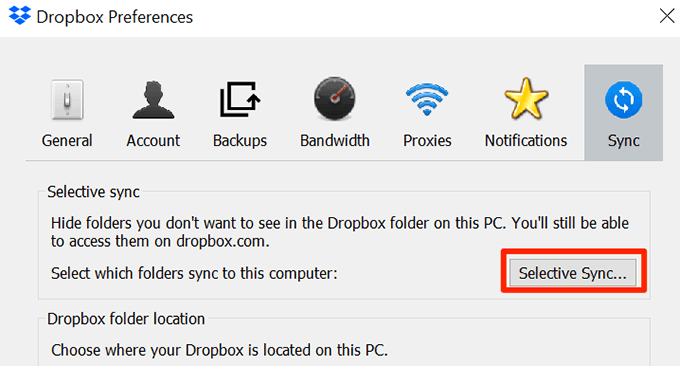
Non c'è abbastanza spazio sulla tua nuova unità
Se stai spostando la cartella Dropbox su un'altra unità, assicurati che lo spazio di archiviazione sia sufficiente sull'unità.
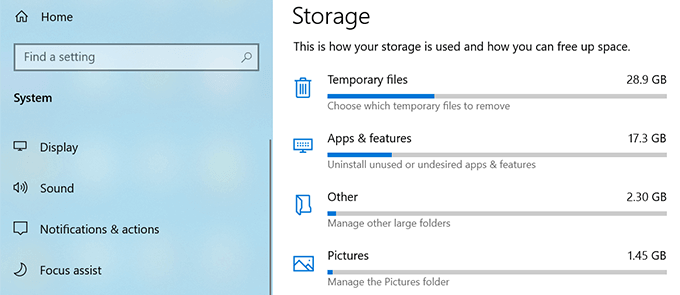
Rimuovi i file non necessari dall'unità per fare spazio ai tuoi file Dropbox.
Non utilizzare collegamenti simbolici
Un collegamento simbolico è un collegamento a un file o una cartella sul tuo computer. Gli utenti a volte creano collegamenti simbolici per indirizzare la loro cartella Dropbox in un'altra posizione sui loro computer.
Tuttavia, Dropbox non ti suggerisce di utilizzare i collegamenti simbolici per la tua cartella Dropbox. Questi collegamenti simbolici possono causare problemi come un utilizzo elevato della CPU, problemi di autorizzazione, problemi di sincronizzazione e così via.
Se hai impostato collegamenti simbolici per la cartella Dropbox, elimina quei collegamenti simbolici e quindi prova a spostare la cartella Dropbox.
Problemi di autorizzazione
Uno dei motivi per cui non puoi spostare la cartella Dropbox è che non disponi delle autorizzazioni necessarie per le cartelle e i file Dropbox. Puoi risolvere questo problema di autorizzazioni eseguendo un paio di comandi dal prompt dei comandi.
- Fai clic sull'icona Dropbox nella barra delle applicazioni.
- Seleziona l'icona del tuo profilo nell'angolo in alto a destra e scegli Esci da Dropbox . Verrà chiusa l'app Dropbox.
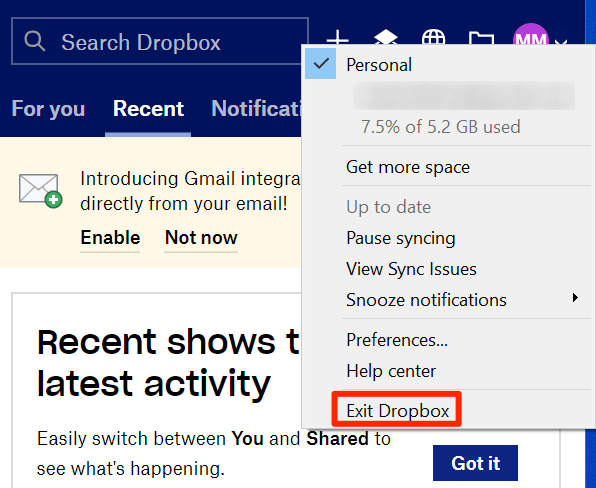
- Premi contemporaneamente i tasti Windows + R , digita cmd e premi Invio . Questo aprirà il prompt dei comandi.
- Digita quanto segue nel prompt dei comandi. Questo comando presuppone che tu non abbia spostato la cartella Dropbox prima. Ciò garantirà le autorizzazioni necessarie per la tua cartella Dropbox al tuo account utente.
icacls “%HOMEPATH%\Dropbox” /concessione “%USERNAME%”:(F) /T

- Una volta eseguito il comando precedente, eseguire il comando seguente. Questo comando ti garantirà le autorizzazioni necessarie per utilizzare la cartella Dropbox situata nella directory appdata sul tuo computer.
icacls “%APPDATA%\Dropbox” /grant “%USERNAME%”:(F) /T

- Apri il menu Start e avvia Dropbox .
Ora puoi spostare la tua cartella Dropbox in una nuova posizione.
Come riportare la cartella Dropbox nella posizione predefinita
Se desideri riportare la tua cartella Dropbox nella sua posizione originale, puoi farlo inserendo una singola parola nel campo del percorso di Dropbox nell'app Dropbox.
- Fai clic su Dropbox nella barra delle applicazioni, seleziona il tuo profilo nell'angolo in alto a destra e scegli Preferenze .
- Seleziona l'ultima scheda che dice Sincronizza per visualizzare le impostazioni della cartella Dropbox.
- Fai clic sul pulsante Sposta accanto alla posizione della cartella Dropbox per spostare la cartella Dropbox.
- Vedrai un campo accanto a dove dice Cartella . Digita quanto segue in quel campo e premi OK .
$CASA
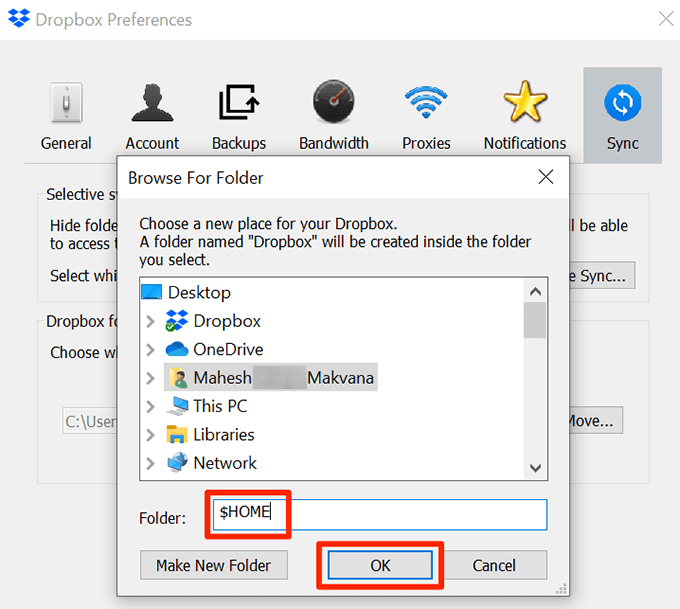
- Seleziona OK nella richiesta per iniziare a spostare la cartella Dropbox.
Se hai spostato la cartella Dropbox su un'altra unità, devi tenere presente che chiunque abbia accesso a tale unità può visualizzare i tuoi file Dropbox. Se la privacy è la tua preoccupazione principale, dovresti mantenere la cartella in cui solo tu puoi accedervi.
